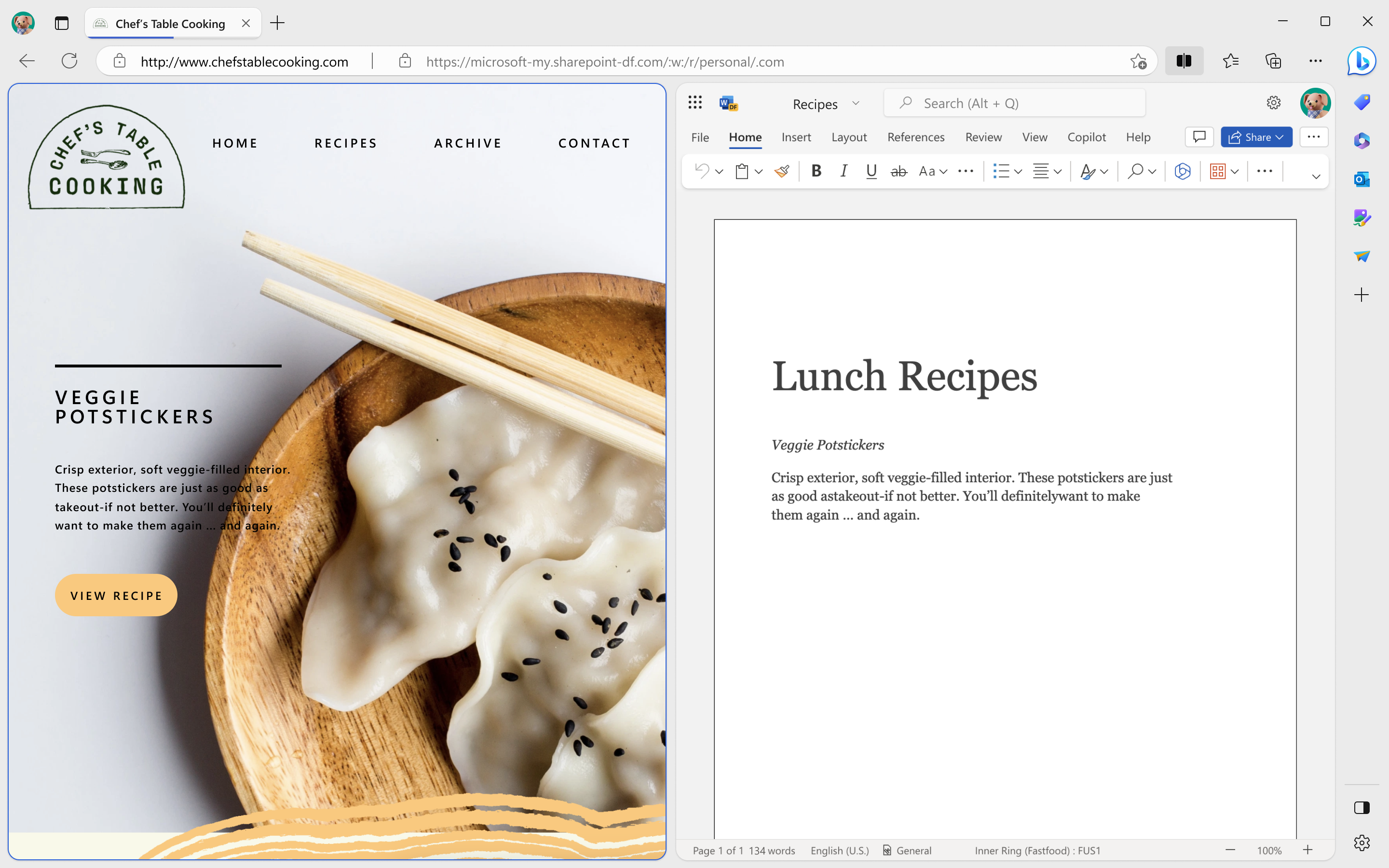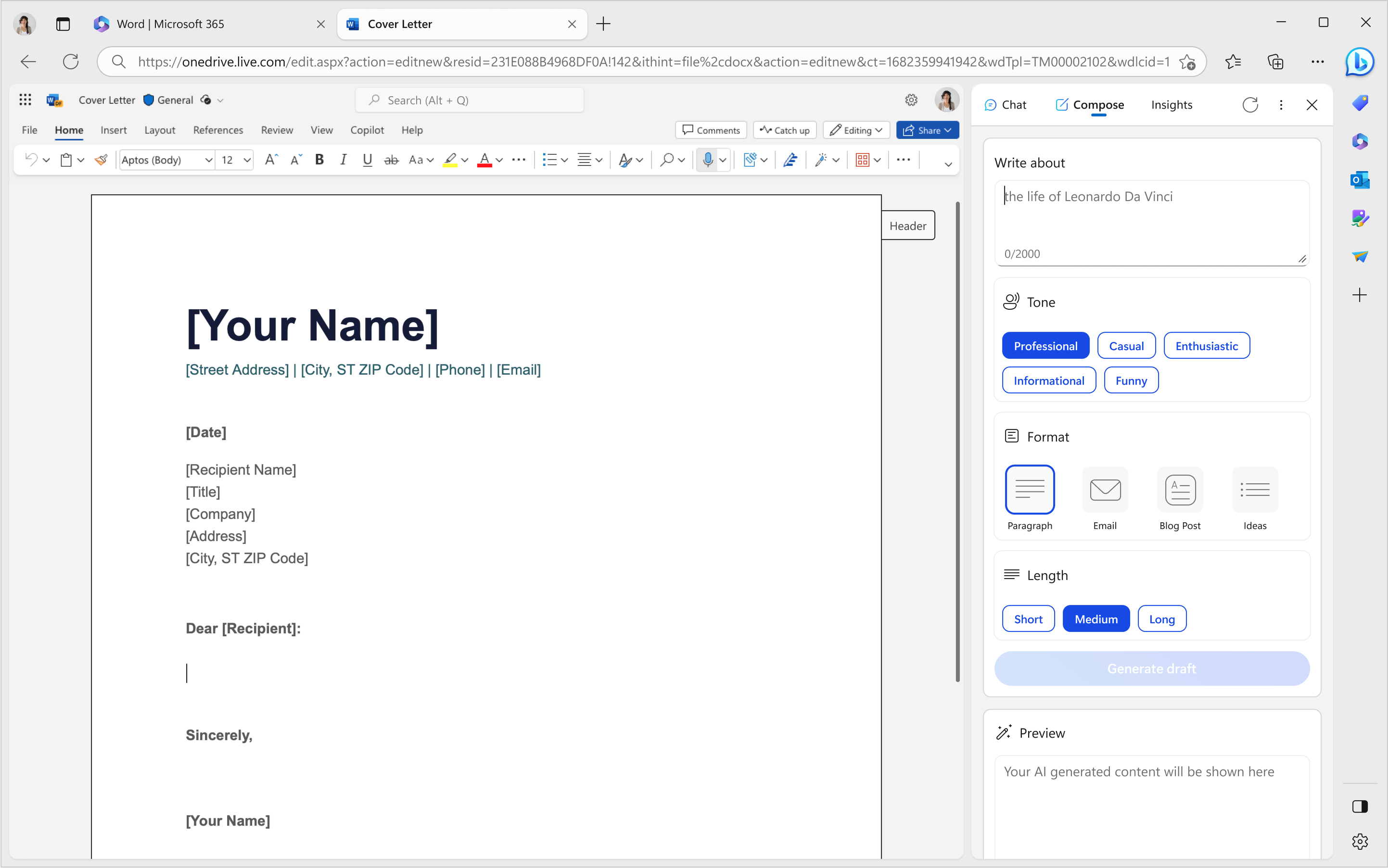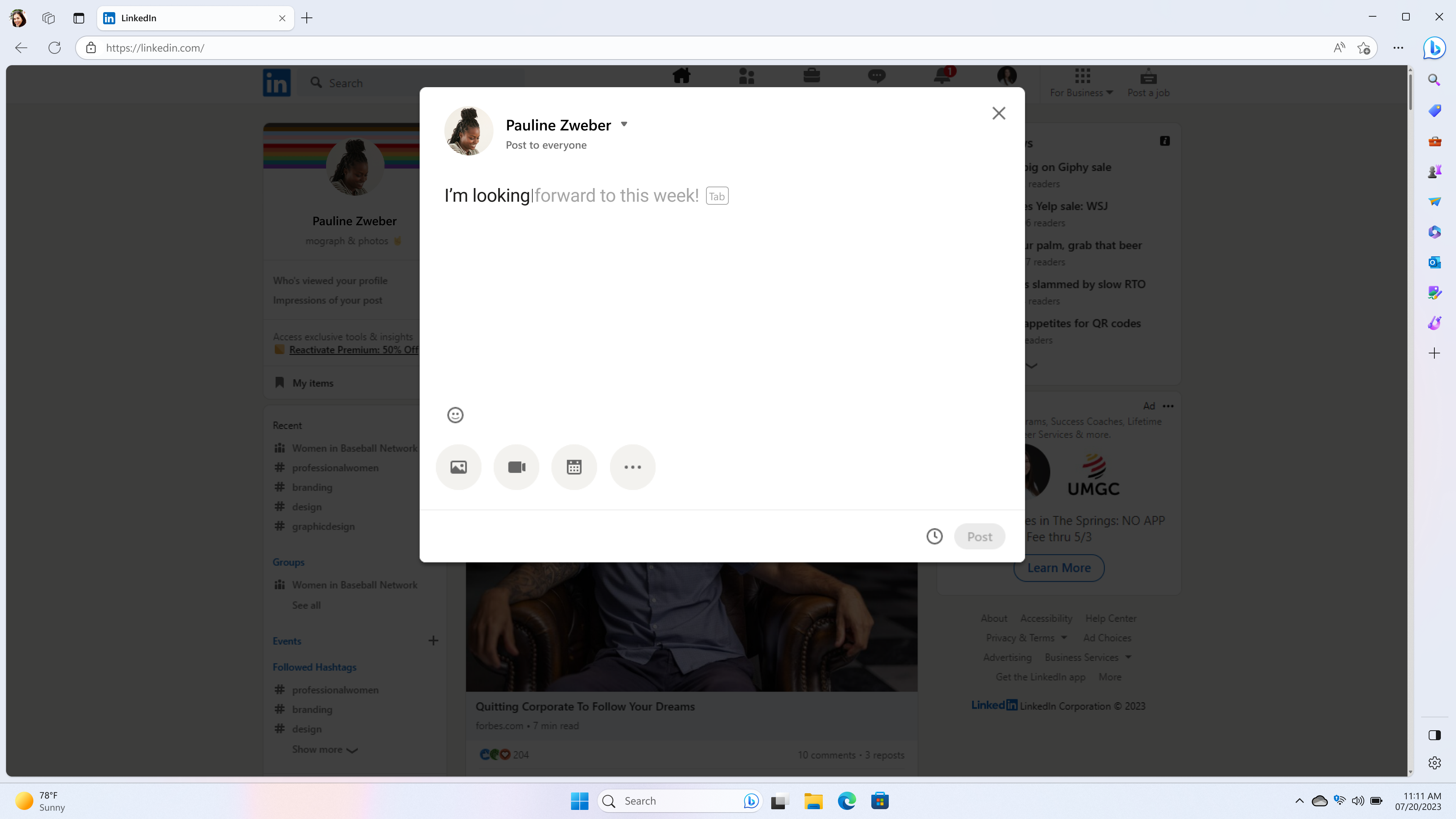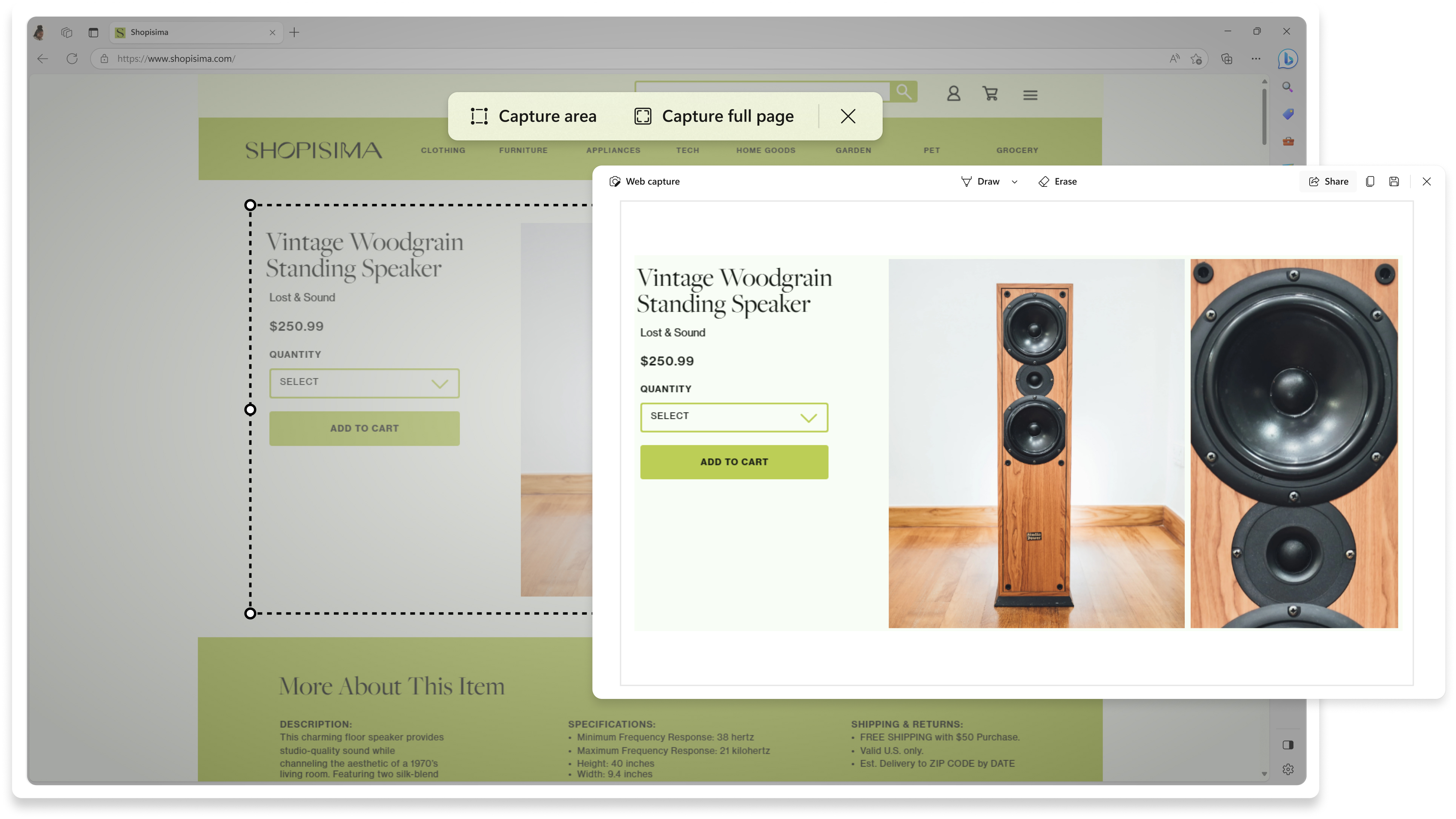Produktivitéit
Maacht dat Bescht aus Ärer Zäit online. Microsoft Edge huet Tools wéi Sammlungen, vertikal Tabs a Tabsgruppen agebaut, déi Iech hëllefen organiséiert ze bleiwen an de gréissten Deel vun Ärer Zäit online ze maachen.
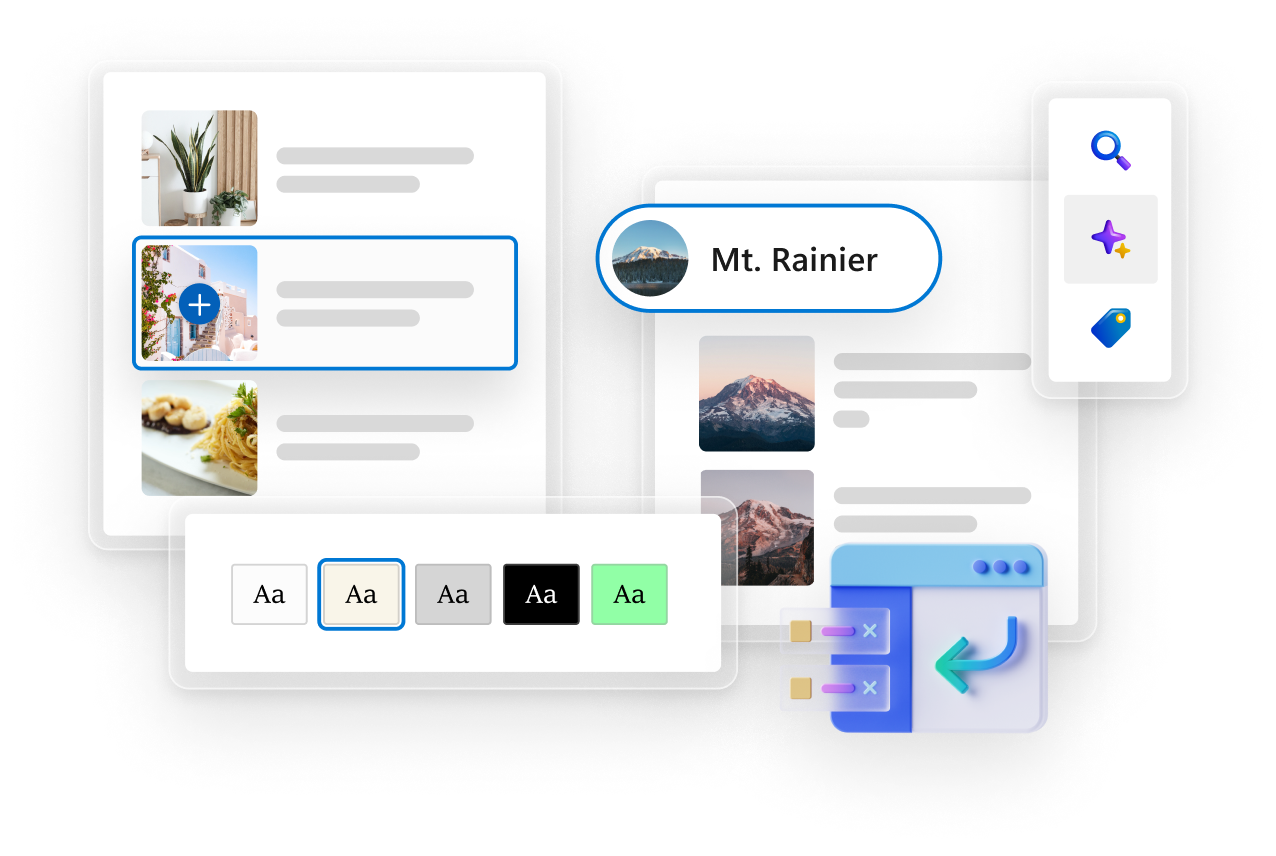
Top Tipps
Surft um Web zesumme mat Workspaces
Bleiben Sie konzentriert und organisiert mit Arbeitsbereichen, mit denen Sie Ihre Browsing-Aufgaben in dedizierte Fenster unterteilen können. Arbeiten Sie mit anderen zusammen und erledigen Sie bestimmte Aufgaben, wie z. B. Einkäufe oder Reiseplanung, mit Leichtigkeit. Registerkarten und Dateien werden automatisch in Echtzeit gespeichert und aktualisiert, sodass Sie und Ihre Gruppe auf dem gleichen Stand bleiben. Um mit Arbeitsbereichen zu beginnen, wählen Sie das Menüsymbol Arbeitsbereiche in der oberen linken Ecke Ihres Browserfensters aus.
Vereinfacht Inhalter tëscht Ären Apparater ze deelen
Teilen Sie Dateien, Links und Notizen schneller als je zuvor zwischen Ihrem Desktop und Mobilgeräten. Drop in Microsoft Edge ermöglicht es Ihnen, beim Surfen im Fluss zu bleiben, mit einfacher Dateifreigabe per Drag & Drop sowie Selbstnachrichten, mit denen Sie sich schnell einen Link oder eine Notiz senden können.
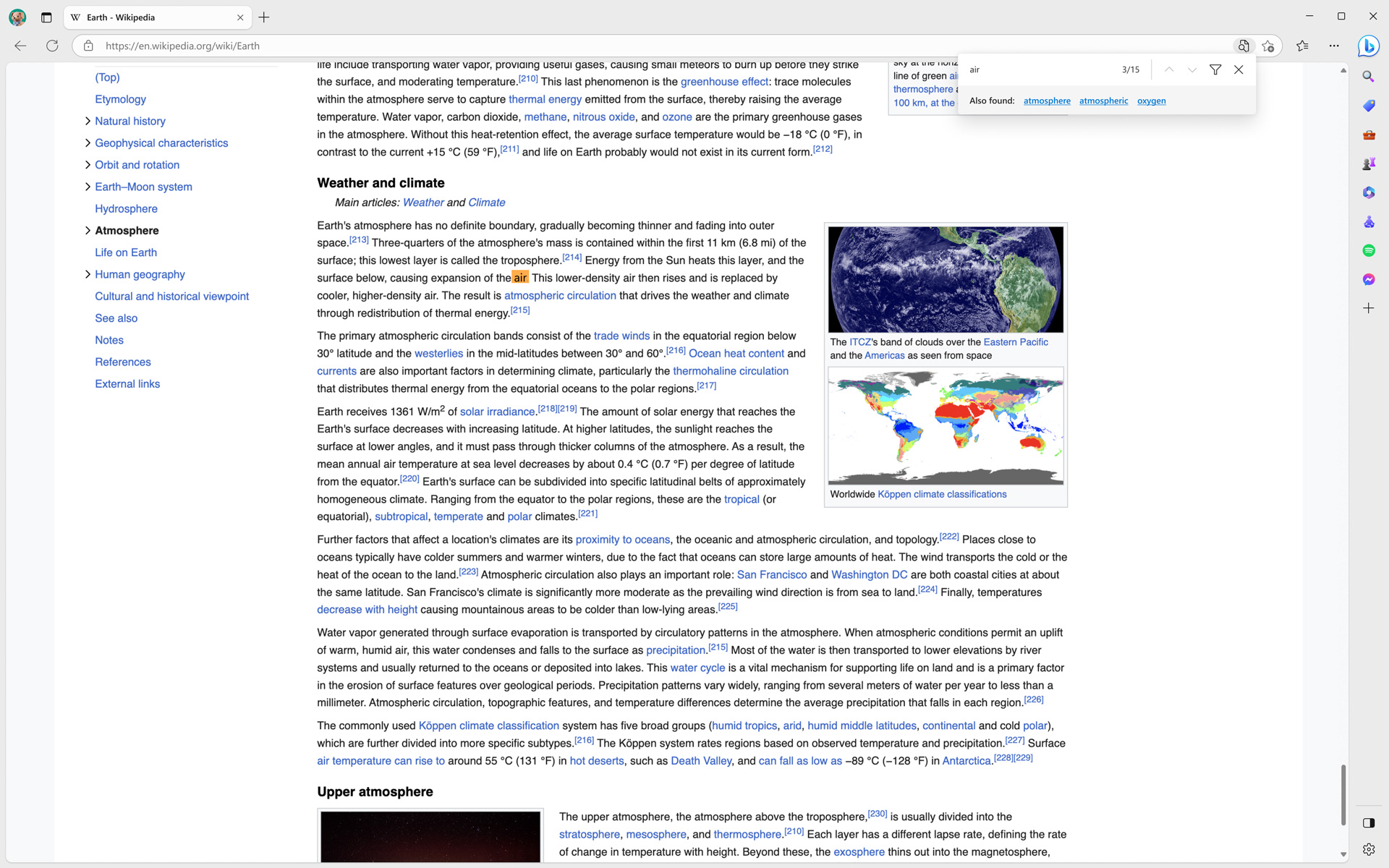
E méi intelligente Wee fir eng Websäit ze sichen
Die Suche nach einem Wort oder einer Phrase auf einer Webseite ist mit KI einfacher geworden. Mit dem intelligenten Suchupdate für "Auf Seite suchen" schlagen wir verwandte Übereinstimmungen und Wörter vor, sodass Sie mühelos finden, wonach Sie suchen, selbst wenn Sie ein Wort in Ihrer Suchanfrage falsch schreiben. Wählen Sie bei der Suche einfach den vorgeschlagenen Link aus, um schnell das gewünschte Wort oder den gewünschten Ausdruck auf der Seite zu finden.
Produktivitéit
- * Disponibilitéit a Funktionalitéit vu Funktioune kënne jee no Apparattyp, Maart a Browserversioun variéieren.